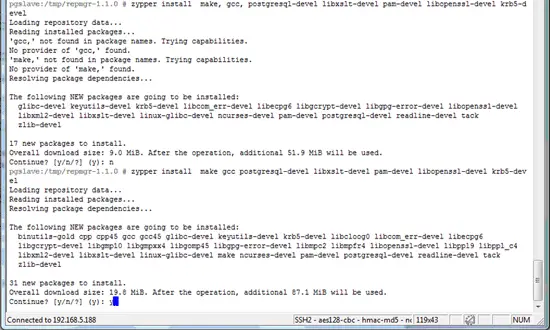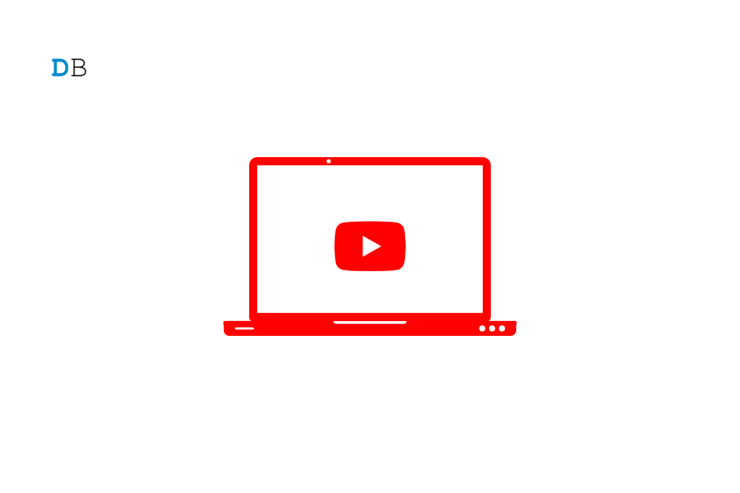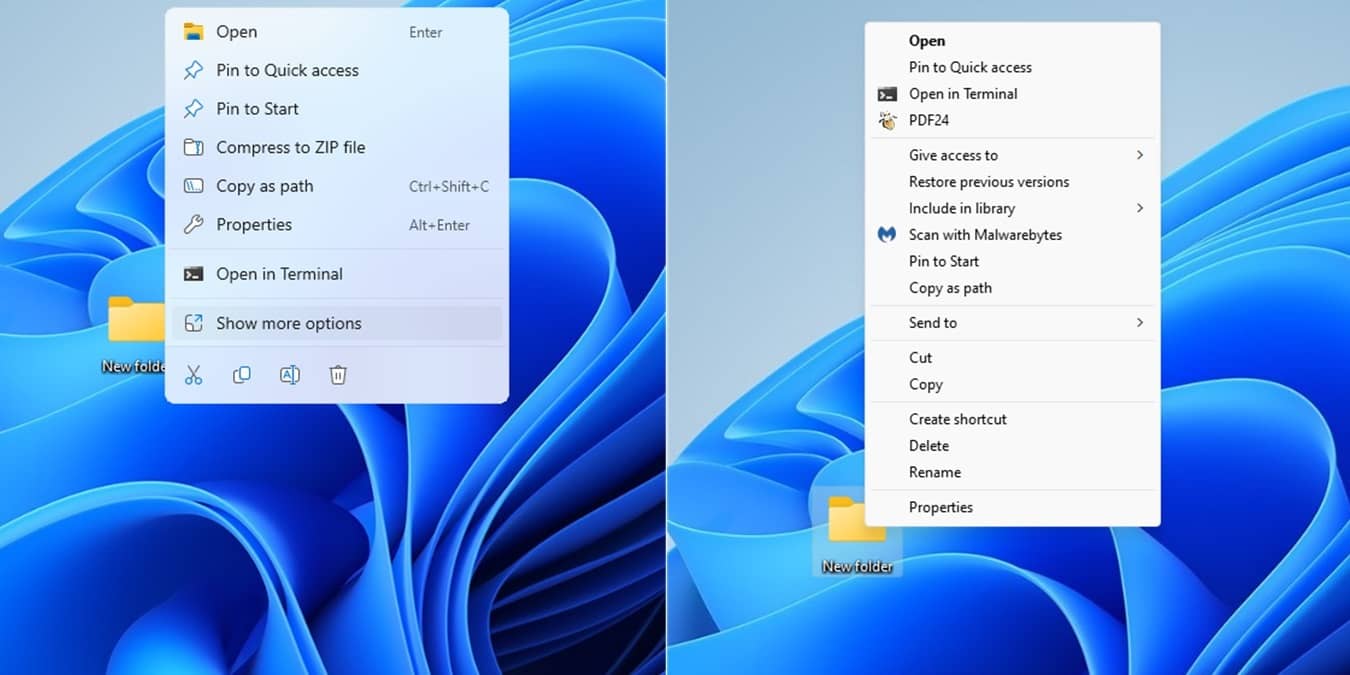중요: 오프라인 모드는 데스크톱·모바일 앱에서만 작동합니다. 브라우저(Web)에서는 오프라인 편집을 지원하지 않으니 반드시 앱을 사용하세요.
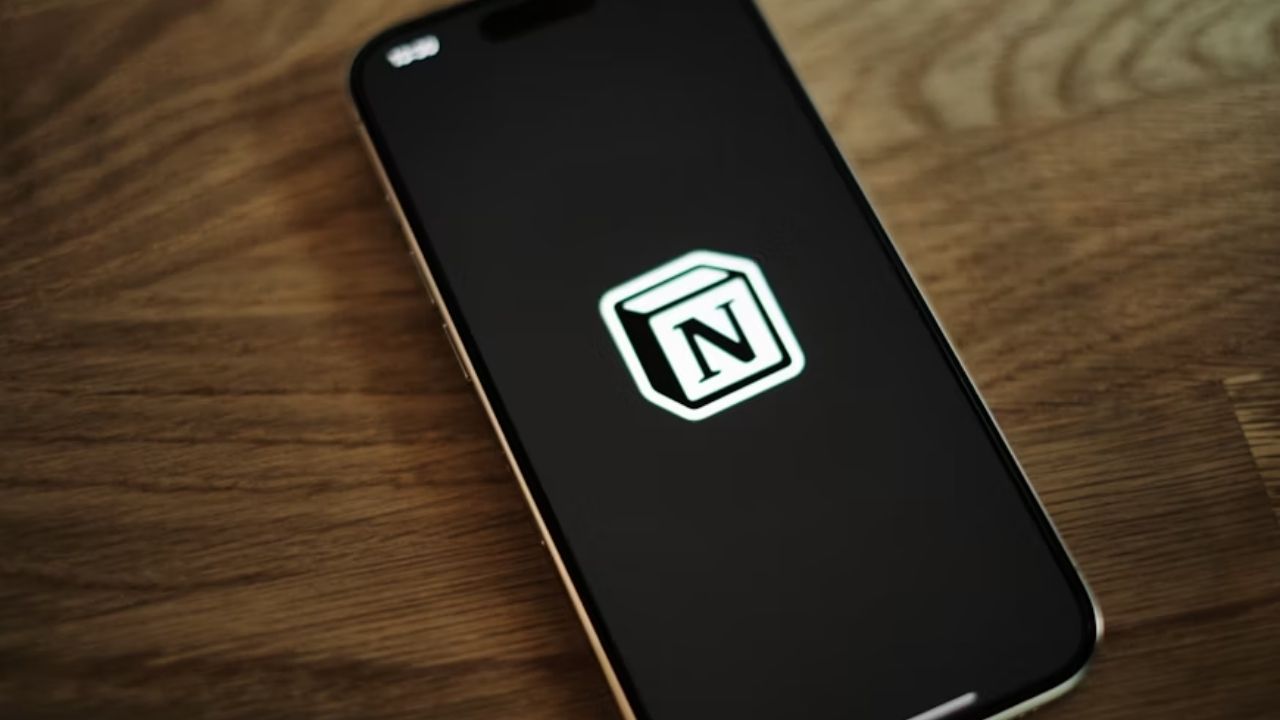
Notion 오프라인 모드란
Notion은 기본적으로 클라우드 기반 앱입니다. 오프라인 모드는 네트워크가 끊겼을 때도 작업을 계속할 수 있도록 미리 선택하거나 자동으로 캐시된 페이지를 로컬에 저장해 줍니다. 간단히 말해, 비행기 탑승 중이거나 신호가 불안정한 지역에서도 기존에 다운로드한 문서를 편집하고 데이터베이스를 갱신할 수 있게 해 줍니다.
한 줄 정의: 오프라인 모드는 로컬에 저장된 페이지를 편집하고, 재연결 시 변경사항을 서버에 동기화하는 기능입니다.
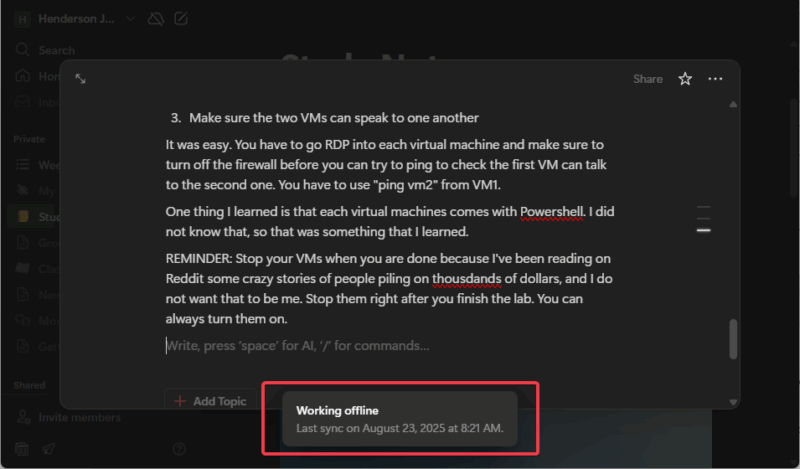
작동 원리: 캐시, 큐, 동기화의 흐름
- 페이지 다운로드(수동/자동): 앱이 페이지 콘텐츠 및 블록을 로컬 파일로 저장합니다.
- 편집 시 로컬 큐에 변경사항 저장: 네트워크가 없을 때 편집은 로컬 큐에 기록됩니다.
- 온라인 복귀 후 동기화: 재연결 시 로컬 큐를 서버에 업로드하고 충돌이 있으면 병합·충돌 해결 절차를 시작합니다.
기술 메모: 데이터베이스를 다운로드하면 기본적으로 첫 50개 행(row)이 내려옵니다. 추가 행은 수동으로 선택해 다운로드해야 할 수 있습니다.
오프라인 편집 활성화 단계
- 앱(데스크톱/모바일)을 온라인 상태에서 엽니다.
- 오프라인으로 사용하려는 페이지로 이동합니다.
- 오른쪽 상단의 •••(더보기) 메뉴를 클릭합니다.
- Available Offline(오프라인에서 사용 가능)을 켭니다.
- 진행바가 완료될 때까지 기다립니다. 완료되면 해당 페이지는 로컬에 저장됩니다.
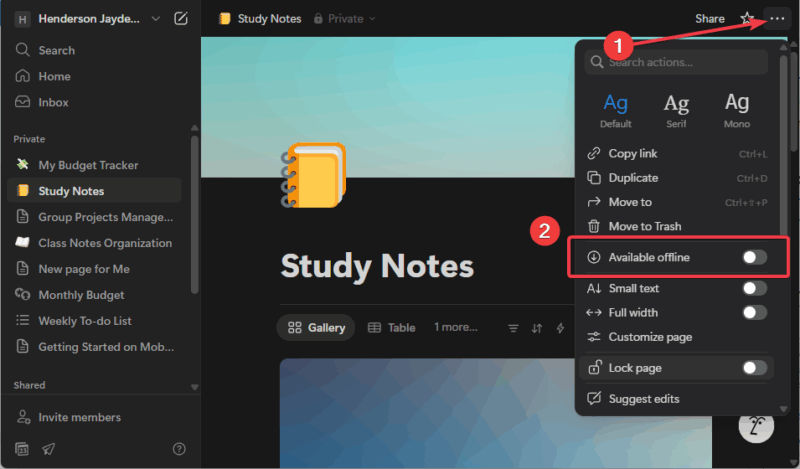
- 유료 플랜(예: Notion Plus)은 최근 본 페이지 및 즐겨찾기 페이지를 자동으로 오프라인 저장합니다. 이 설정은 설정 -> Offline(오프라인) 에서 관리할 수 있습니다.
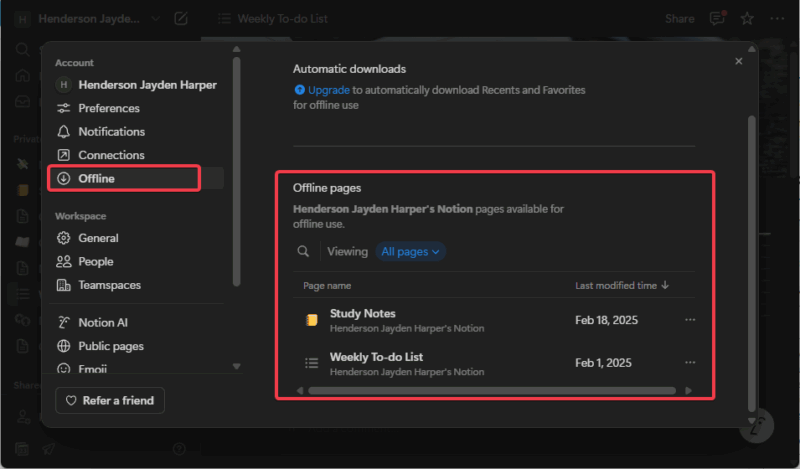
참고: 브라우저 탭을 닫으면 웹 기반 세션은 유실되어 동기화되지 않은 변경사항을 잃을 수 있습니다. 반드시 앱을 사용하고, 탭/창을 종료하지 않는 것이 안전합니다.
무료 사용자 vs 유료 사용자 차이
- 무료 사용자: 오프라인 사용을 위해 각 페이지를 수동으로 다운로드해야 합니다. 자동 저장 기능 없음.
- 유료 사용자: 최근 페이지와 즐겨찾기 페이지를 자동으로 캐시. 저장 정책을 설정할 수 있음.
비용 문제로 자동 저장을 비활성화하면 저장 공간을 절약할 수 있지만, 오프라인에서 사용할 데이터가 줄어듭니다.
오프라인에서 할 수 있는 일 / 할 수 없는 일
할 수 있는 일:
- 미리 다운로드한 페이지의 텍스트 편집
- 체크리스트, 헤더, 일반 블록 추가 및 편집
- 이미 다운로드된 데이터베이스의 행 편집(단, 추가 행은 사전에 다운로드 필요)
- 레이아웃 변경 및 간단한 포맷팅
할 수 없는 일(또는 제한적 기능):
- 임베드(외부 콘텐츠)나 폼 제출은 동작하지 않습니다.
- 권한 변경 및 멤버 관리 불가.
- AI 기능(생성/요약 등)은 오프라인에서 작동하지 않음.
- 새로운 페이지를 완전히 생성하는 것은 제한적입니다(일부 앱 버전에서는 불가).
- 다수 사용자가 동시에 같은 페이지를 수정하면 재연결 시 충돌 발생 가능.
실전 예시: 회의 노트를 오프라인에서 작성은 가능하지만, 외부 폼 응답을 포함한 설문을 수집하거나 권한을 바꿔 공유하는 건 불가능합니다.
오프라인 사용을 위한 베스트 프랙티스
- 여행 전: 핵심 페이지(프로젝트 트래커, 회의 노트, 체크리스트)를 미리 다운로드하세요.
- 즐겨찾기 사용: 유료 플랜이면 필요한 페이지를 즐겨찾기에 추가하면 자동 저장됩니다.
- 탭·앱 유지: 오프라인 작업 중 페이지를 닫거나 앱을 강제 종료하지 마세요. 재연결 시 동기화 오류 원인이 됩니다.
- 규칙적 동기화: 온라인이 되면 즉시 동기화하여 충돌 위험을 낮추세요.
- 저장 공간 관리: 자동 다운로드를 끄고 필요한 페이지만 선택적으로 저장하세요.
- 앱 업데이트: 최신 버전이 동기화 안정성과 충돌 감소에 도움됩니다.
추가 팁: 가능한 경우 데스크톱 앱을 사용하세요. 브라우저 기반보다 안정적으로 동작합니다.
역할별 체크리스트
개인 사용자:
- 여행·이동 전 사용할 페이지 선정
- 페이지 수동 다운로드 또는 즐겨찾기 등록
- 오프라인 작업 후 즉시 동기화
팀 관리자:
- 오프라인 사용 정책 및 권한 가이드 배포
- 중요 문서의 백업 및 변경 이력 활성화 확인
- 팀원이 충돌을 겪었을 때 대응 프로세스 마련
현장(필드) 직원:
- 모바일 앱에 필요한 페이지 미리 다운로드
- 네트워크가 있는 장소에서 정기 동기화 습관화
충돌 발생 시 간단한 런북(문제 해결 순서)
- 온라인 상태에서 앱을 최신 버전으로 업데이트합니다.
- 동기화 버튼 또는 앱 재시작으로 자동 동기화를 시도합니다.
- 충돌 알림이 뜨면 변경사항 비교와 병합을 수행합니다.
- 문제가 지속되면 문제 페이지를 복제한 후 수동으로 변경사항을 옮겨 저장합니다.
- 팀 환경이라면 변경한 사용자와 소통하여 어떤 변경이 먼저인지 합의합니다.
테스트 케이스(수용 기준):
- 오프라인 상태에서 텍스트를 편집하고, 온라인으로 돌아왔을 때 서버에 반영되는지 확인.
- 데이터베이스의 행을 수정하고 동기화 시순서 충돌 없이 병합되는지 확인.
- 새 페이지 생성이 가능한지(앱 버전별 차이가 있으므로 확인 필요).
예외 사례와 대안
- 오프라인에서 외부 임베드를 확인해야 하는 경우: 임베드 원본을 PDF로 저장하거나, 임베드의 핵심 내용을 텍스트로 페이지에 붙여두세요.
- 권한 변경이 필요한 경우: 가능한 한 온라인 상태에서 권한을 미리 설정하십시오.
- 대규모 데이터베이스 오프라인 작업이 필요할 때: CSV로 내보내서 로컬에서 편집한 뒤 온라인 시 다시 가져오는 워크플로를 검토하세요.
대체 도구 제안: 오프라인 우선(work offline-first) 설계가 필요한 팀에는 Roam, Obsidian, or local-first 도구들을 고려하세요. 이들 도구는 로컬 저장과 동기화 전략이 더 강력합니다.
보안 및 개인 정보 주의 사항
- 로컬에 저장된 오프라인 페이지는 해당 기기의 저장공간에 남습니다. 기기를 분실하면 데이터 노출 위험이 있으므로 기기 잠금, 디스크 암호화, OS의 원격 삭제 기능을 활성화하세요.
- Notion의 서버 동기화는 HTTPS 등을 사용하지만, 기기 내 캐시는 OS 수준의 보호가 필요합니다.
- GDPR/개인정보 관련 규정이 적용되는 데이터는 로컬 저장 전 별도 검토가 필요합니다.
호환성 및 마이그레이션 팁
- 지원 플랫폼: Notion 데스크톱(Windows, macOS), 모바일(iOS, Android). 웹 버전은 오프라인 편집 지원 불가.
- 마이그레이션 팁: 오프라인 빈번 사용 또는 외부 임베드 의존도가 높은 프로젝트는 정기적으로 PDF/Markdown/CSV로 백업하세요.
간단 호환성 표
- 데스크톱 앱: 오프라인 편집 지원(권장)
- 모바일 앱: 오프라인 편집 지원(제한 있을 수 있음)
- 웹 버전: 오프라인 편집 불가
빠른 결정 트리
flowchart TD
A[오프라인 작업 필요?] -->|아니오| B[일반 온라인 사용]
A -->|예| C[중요 페이지 선택]
C --> D{유료 플랜인가}
D -->|예| E[즐겨찾기 또는 자동 저장]
D -->|아니오| F[페이지 수동 다운로드]
E --> G[오프라인에서 작업]
F --> G
G --> H[온라인 복귀 시 동기화]체크리스트 템플릿(복사용)
여행/업무 전
- 필요한 페이지 목록 작성
- 각 페이지 오프라인 저장/즐겨찾기 설정
- 앱 최신 버전 확인
오프라인 작업 중
- 페이지 닫지 않기
- 중요한 변경 사항 메모(충돌 대비)
복귀 후
- 즉시 동기화
- 충돌 발생 시 런북 대응
요약
Notion 오프라인 모드는 연결이 불안정한 환경에서도 작업 흐름을 유지해 주는 유용한 기능입니다. 유료 사용자에게는 더 편리하지만, 무료 사용자도 사전 준비로 충분히 활용할 수 있습니다. 미리 페이지를 다운로드하고, 동기화·충돌 대응 절차를 정해두면 업무 중단을 최소화할 수 있습니다.
핵심 포인트:
- 오프라인은 앱에서만 동작합니다. 브라우저는 제외.
- 무료 사용자는 수동 다운로드가 필요합니다.
- 임베드·권한관리·AI 기능은 오프라인에서 제한됩니다.
- 재연결 후 즉시 동기화하고 충돌을 확인하세요.
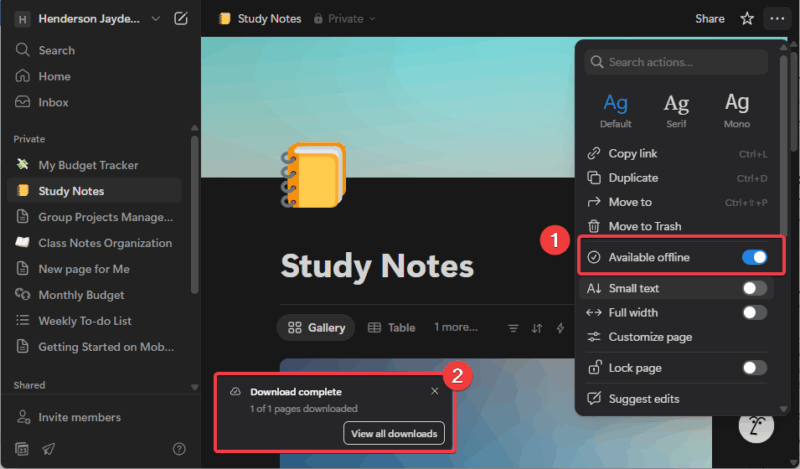
감사합니다. 이 가이드를 따라 사전에 준비하면 카페, 이동 중, 비행기 안에서도 Notion으로 생산성을 유지할 수 있습니다.